Dual Audio nutzen
Teile deine Videos oder deine Musik mit Freunden, ohne dafür auch die Kopfhörer teilen zu müssen – mit Dual Audio kannst du zum Beispiel zwei verschiedene Bluetooth-Audiogeräte mit deinem Smartphone verbinden und deine Musik auf beiden Geräten in unterschiedlicher Lautstärke abspielen.
Was ist Dual Audio?
Dual Audio bietet dir die Möglichkeit, Audio-Dateien gleichzeitig auf verschiedenen Bluetooth-Geräten wiederzugeben. Das bedeutet, dass du nicht nur zwei Paar Kopfhörer, sondern z. B. auch zwei verschiedene Bluetooth-Lautsprecher gleichzeitig verwenden kannst. Kopple hierzu beide Geräte mit deinem Smartphone und rufe in der Schnellzugriffsleiste den Punkt Medien auf.

Wie verwende ich Samsung Dual Audio mit zwei Bluetooth-Lautsprechern?
Um Samsung Dual Audio verwenden zu können, musst du die beiden Geräte zunächst mit deinem Smartphone koppeln.
1. Rufe die Einstellungen auf und wähle Verbindungen.
2. Tippe auf Bluetooth und aktiviere den Schieberegler.
3. Aktiviere auf den Lautsprechern die Bluetooth-Funktion. Dazu musst du in vielen Fällen die Einschalttaste der Bluetooth-Lautsprecher gedrückt halten, bis eine LED aufleuchtet. Stelle dann zunächst sicher, dass beide Lautsprecher mit deinem Smartphone gekoppelt sind.
4. Wische vom oberen Bildschirmrand nach unten, um die Schnellzugriffsleiste zu öffnen und tippe auf Medien.

5. Überprüfe, ob du beide Audioausgänge ausgewählt hast, um die Musikwiedergabe über beide Bluetooth-Lautsprecher zu starten.
6. Sobald die Kopplung abgeschlossen ist, kannst du deine Audios auf beiden Geräten abspielen und die Lautstärke separat anpassen.

Du möchtest deine neue Lieblingsmusik zusammen mit deinen Freunden hören, wobei jeder seine eigenen Bluetooth-Kopfhörer verwendet? Kein Problem, das ist schnell eingerichtet und funktioniert auch mit weiteren kompatiblen Bluetooth-Geräten wie zum Beispiel Lautsprechern.
In diesem Hilfe-Video siehst du am Beispiel des Galaxy Z Fold4, wie das funktioniert.
Transkript des Hilfe-Video
Audio Wiedergabe Verbindung mit zwei Bluetooth-Geräten Dual Audio
Am Beispiel des Samsung Galaxy Z Fold4
Du möchtest zu zweit mit jeweils eigenen Kopfhörern deine aktuellen Lieblingstracks anhören oder neben deinen Kopfhörern zum Beispiel auch noch einen Lautsprecher für die Audioausgabe verwenden?
Mit Bluetooth ist das einfach möglich.
Schalte auf deinem Smartphone Bluetooth ein und baue zuerst eine Verbindung zu einem Gerät auf, das noch nicht gekoppelt ist.
Stelle dann auch eine Verbindung zu einem bereits gekoppelten Gerät her, in unserem Beispiel die Galaxy Buds2 Pro.
Nun öffnest du das Benachrichtigungsfeld und tippst auf Medienausgabe. Hier sind die verfügbaren Geräte aufgelistet und du kannst ein zweites Gerät für die Audio-Wiedergabe auswählen.
Wusstest du schon, dass du die Wiedergabelautstärke für jedes Gerät getrennt einstellen kannst?
Möchtest du die Verbindung zu einem Gerät trennen, zum Beispiel um einen Anruf entgegenzunehmen? Das funktioniert ganz einfach durch Antippen des entsprechenden Häkchens.
Schau dir auch unsere anderen Hilfe-Videos zum Thema Smartphones an.
Falls die Funktion Medien nicht in der Schnellzugriffsleiste erscheint, hast du diese wahrscheinlich deaktiviert. Um diese Funktion wieder zu aktivieren, führe folgende Schritte aus:
1. Wische mit zwei Fingern vom oberen Bildschirmrand nach unten, um die Schnellzugriffsleiste zu öffnen und tippe auf das Symbol für Weitere Optionen (drei untereinanderliegende Punkte).
2. Tippe auf QuickPanel Layout.
3. Aktiviere den Schieberegler neben „Geräte“/ „Medien“ anzeigen.
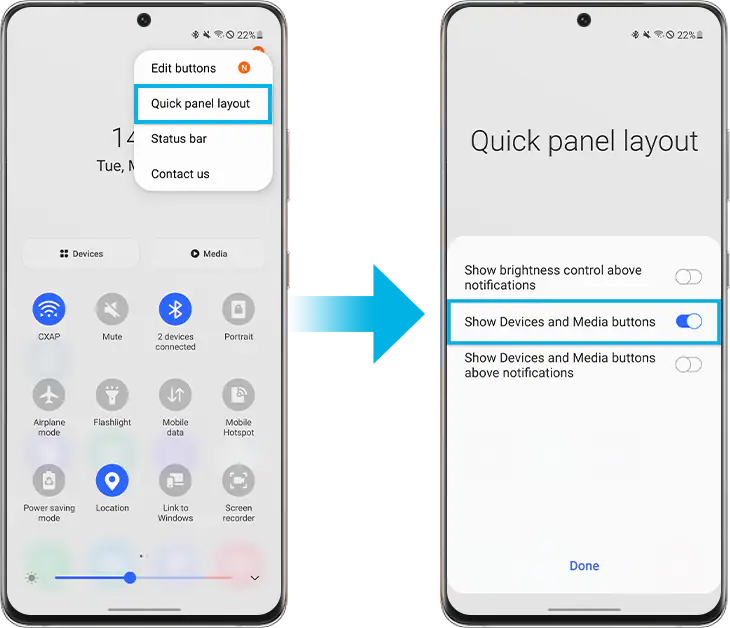
4. Du findest den Zugang zur Funktion Geräte oder Medien jetzt in der Schnellzugriffsleiste.
Diese Funktion kannst du auch zur Verwaltung und Steuerung deiner bereits angeschlossenen Geräte verwenden.
Hinweise:
- Die Dual Audio-Funktion kann nur bei Geräten mit Bluetooth 5.0 verwendet werden.
- Die hier verwendeten Beispielbilder können je nach verwendetem Gerätemodell oder der installierten Software-Version variieren.
Sollte dein Smartphone, Tablet oder Wearable sich ungewöhnlich verhalten, kannst du uns über die Samsung Members App einen Fehlerbericht senden.
Dadurch können wir einen genaueren Blick auf die Funktionsweise deines Geräts werfen. Die Daten werden anonymisiert und nur für die Dauer der Untersuchung gespeichert. Für weitere Informationen über das Senden eines Fehlerberichts besuche auch unsere FAQ Was ist Samsung Members?
Danke für deine Rückmeldung
Bitte wählen Sie einen Grund aus.